Comment importer iCal dans le calendrier Google et Outlook
Cet article montrera comment importer iCal dans le calendrier Google et Outlook . Un iCal ou un iCalendar est un format de fichier qui stocke et échange des données de calendrier. Ce fichier peut inclure des données telles que des rendez-vous, des réunions, des rappels, etc. Différentes applications de calendrier offrent différentes fonctionnalités et interfaces, il est donc important d’apprendre à importer le fichier iCal. Continuez à lire cet article pour savoir comment vous pouvez le faire.
Comment importer iCal dans le calendrier Google et Outlook ?
Suivez ces étapes pour importer iCal dans le calendrier Google et Outlook :
Importer un fichier iCal dans Google Agenda
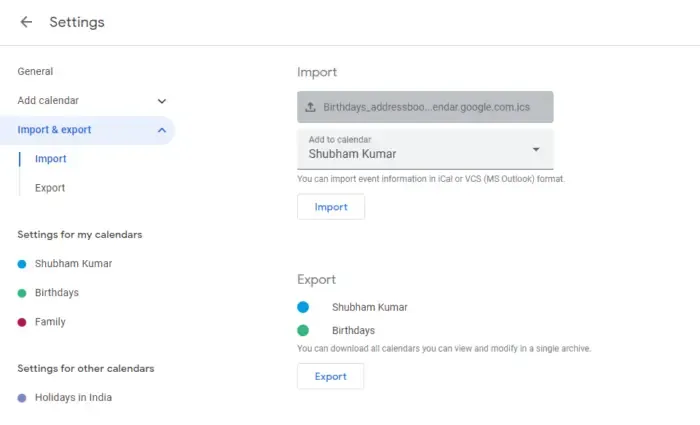
- Ouvrez Google Agenda et connectez-vous avec votre compte Google.
- Cliquez sur l’ icône Paramètres en haut et sélectionnez Paramètres .
- Accédez à l’ onglet Importer et exporter , cliquez sur Sélectionner un fichier sur votre ordinateur et sélectionnez le fichier iCal que vous souhaitez télécharger.
- Ensuite, cliquez sur Ajouter au calendrier et sélectionnez le calendrier dans lequel vous souhaitez importer le fichier.
- Cliquez sur Importer une fois terminé pour terminer la procédure.
Importer un fichier iCal dans le calendrier Outlook
Sur Internet
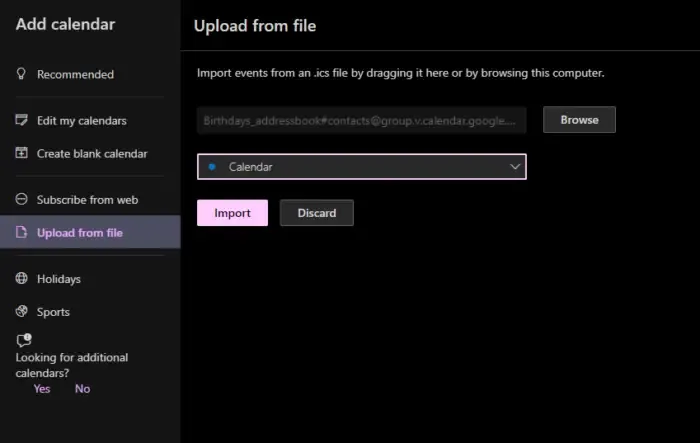
- Ouvrez le calendrier Outlook et connectez-vous avec votre compte utilisateur Microsoft.
- Cliquez sur Ajouter un calendrier dans le menu de gauche et accédez à Télécharger à partir d’un fichier .
- Cliquez sur Parcourir et sélectionnez le fichier que vous souhaitez télécharger.
- Maintenant, cliquez sur Sélectionner un calendrier pour sélectionner le calendrier auquel vous souhaitez ajouter le fichier.
- Cliquez sur Importer une fois terminé, et le fichier iCal sera téléchargé.
Sur PC
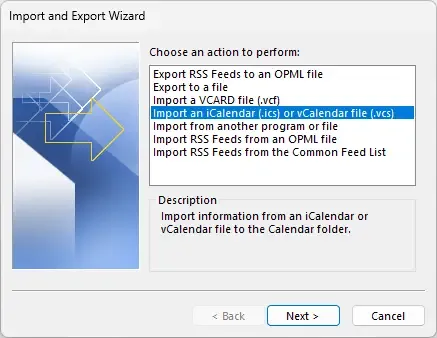
- Ouvrez Outlook , cliquez sur Fichier > Ouvrir et exporter > Importer/Exporter .
- L’assistant d’importation et d’exportation va maintenant s’ouvrir ; sélectionnez Importer un fichier iCalender (.ics) ou vCalender (.vcs) et cliquez sur Suivant .
- Maintenant, sélectionnez le fichier que vous souhaitez télécharger, cliquez sur OK et sélectionnez Importer .
- Le fichier iCal va maintenant être téléchargé.
J’espère que ça aide.
Puis-je importer un fichier ICS dans Google Agenda ?
Pour importer un. ics ou iCalender dans votre agenda Google, ouvrez les paramètres de l’agenda Google et accédez à l’onglet Importer et exporter. Ensuite, sélectionnez le. ics à télécharger et le calendrier vers lequel il sera téléchargé.
Pouvez-vous fusionner Outlook et Google Agenda ?
Oui, vous pouvez fusionner Outlook et Google Calendar. Pour ce faire, ouvrez Google Agenda, cliquez sur Autres agendas et sélectionnez Depuis l’URL. Ici, collez le lien du calendrier copié à partir d’Outlook.
Laisser un commentaire